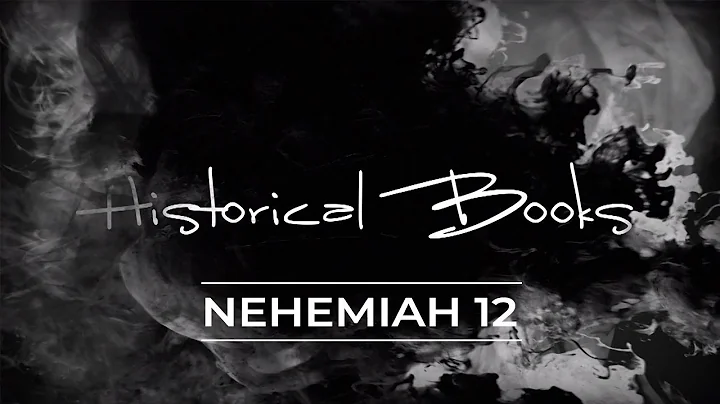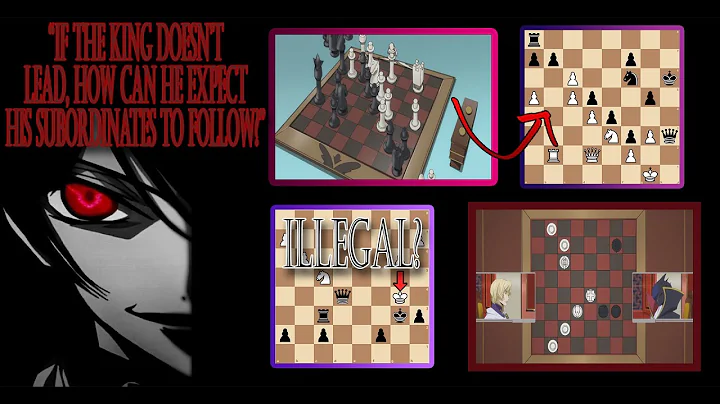Abandone as legendas e use este truque para adicionar nomes de séries de dados nas colunas de um gráfico no Excel
📑 Sumário
- Introdução
- Substituindo a legenda em gráficos de coluna
- Configurando os dados
- Definindo células auxiliares
- Configurando o gráfico de dispersão
- Adicionando rótulos de dados
- Personalizando o gráfico
- Removendo a legenda
- Expansão para outros tipos de gráficos
- Conclusão
Substituindo a legenda em gráficos de coluna com rótulos de dados personalizados
Os gráficos são uma forma eficaz de representar visualmente informações e dados. No entanto, muitas vezes a legenda de um gráfico pode se tornar confusa ou ocupar muito espaço, dificultando a compreensão dos dados apresentados. Neste artigo, vamos explorar uma maneira de substituir a legenda tradicional em gráficos de coluna por rótulos de dados personalizados, proporcionando uma experiência mais clara e compreensível para os leitores.
Introdução
A legenda de um gráfico de coluna geralmente é utilizada para identificar as diferentes séries de dados representadas. No entanto, quando há muitas séries ou quando os nomes das séries são longos, a legenda pode ocupar muito espaço e dificultar a compreensão visual das informações. Além disso, a legenda não é flexível o suficiente para se ajustar a alterações nos dados ou na formatação do gráfico.
Para resolver esse problema, podemos utilizar rótulos de dados personalizados, que são textos colocados diretamente nas colunas do gráfico. Esses rótulos são baseados nas células de uma planilha, permitindo que sejam atualizados automaticamente com os dados. Além disso, os rótulos de dados podem ser posicionados e formatados de acordo com as necessidades, oferecendo uma maneira mais flexível e visualmente atraente de mostrar as informações.
Substituindo a legenda tradicional
A substituição da legenda tradicional por rótulos de dados personalizados envolve a criação de um gráfico de coluna e a adição de uma série de dados de dispersão que representará os rótulos. Vamos seguir alguns passos para realizar essa substituição.
1. Configurando os dados
Primeiramente, é necessário configurar os dados que serão utilizados no gráfico. Em uma planilha, organize os dados em uma estrutura simples de três colunas, onde a primeira coluna representa os nomes das séries, a segunda coluna representa os anos e a terceira coluna representa os valores. Certifique-se de que os dados estejam corretamente organizados e que não haja células vazias.
2. Definindo células auxiliares
Para tornar o gráfico mais flexível, é recomendado definir células auxiliares que servirão como parâmetros ajustáveis. Essas células auxiliares podem ser utilizadas para controlar o posicionamento dos rótulos de dados, o espaçamento entre as colunas e outros detalhes do gráfico.
Recomenda-se criar três células auxiliares:
- "Coluna": representa o número da coluna em que o rótulo será exibido. Essa célula pode ser alterada para ajustar a posição dos rótulos.
- "Deslocamento": representa o deslocamento em relação à posição central do rótulo. Essa célula pode ser ajustada para controlar o espaçamento entre os rótulos.
- "Posição vertical": representa a posição vertical dos rótulos. Essa célula pode ser ajustada para controlar a distância dos rótulos em relação à base do gráfico.
3. Configurando o gráfico de dispersão
Inicie criando um gráfico de coluna inserindo os dados relevantes e selecionando a opção "Inserir Gráfico de Colunas" no menu. Ajuste o tamanho do gráfico de acordo com suas preferências.
4. Adicionando rótulos de dados
Com o gráfico de coluna selecionado, acesse a guia "Design do Gráfico" no menu superior. Clique em "Selecionar Dados" e, em seguida, clique em "Adicionar" para adicionar uma nova série de dados.
Na janela "Selecionar Fonte de Dados", defina o nome da série como as células que contêm os rótulos de dados e selecione as células que contêm os valores de Y.
Agora, a série de dados com os rótulos de dados deverá ser exibida como uma pequena coluna amarela no gráfico.
5. Personalizando o gráfico
Para personalizar o gráfico, é possível remover os marcadores da série de dados dos rótulos, selecionando a opção "Nenhum" na seção "Marcadores" das opções de formatação do gráfico.
Em seguida, adicione os rótulos de dados ao gráfico selecionando a opção "Adicionar Rótulos de Dados" na guia "Elementos do Gráfico". Selecione a opção "Mais Opções..." para personalizar os rótulos.
Na seção "Opções de Rótulo", selecione a opção "Valores a partir de células" e escolha as células que contêm os rótulos de dados personalizados.
Para ajustar a posição dos rótulos, acesse a seção "Posição e Propriedades" e altere a direção do texto para vertical.
6. Removendo a legenda
Como os rótulos de dados personalizados substituem a legenda tradicional, você pode remover a legenda do gráfico selecionando-a e pressionando a tecla "Delete" ou clicando com o botão direito do mouse e selecionando a opção "Remover".
7. Expansão para outros tipos de gráficos
Embora tenhamos demonstrado a substituição da legenda em gráficos de coluna, é possível aplicar o mesmo conceito em outros tipos de gráficos, como gráficos de linha, gráficos de barras ou gráficos de área. Basta seguir os mesmos passos descritos anteriormente e adaptar as configurações às necessidades específicas de cada tipo de gráfico.
Conclusão
A substituição da legenda em gráficos de coluna por rótulos de dados personalizados oferece uma maneira flexível e visualmente atraente de apresentar informações. Ao utilizar células auxiliares e rótulos de dados personalizados, é possível controlar com precisão a posição, formatação e conteúdo dos rótulos, criando um gráfico claro e compreensível.
Aplicar essa técnica expande as possibilidades de personalização e melhora a legibilidade dos gráficos, proporcionando uma experiência mais agradável para os leitores.
Portanto, experimente substituir a legenda tradicional em seus gráficos de coluna por rótulos de dados personalizados e explore as possibilidades de apresentação visualmente impactante. Prepare-se para impressionar com gráficos claros, informativos e visualmente atraentes!
🌟 Destaques:
- Substituindo a legenda tradicional em gráficos de coluna
- Utilizando rótulos de dados personalizados para maior clareza e compreensão
- Flexibilidade e atualização automática dos rótulos de dados
- Configuração de células auxiliares para controle das posições e formatos
- Personalização dos rótulos de dados e remoção da legenda tradicional
- Possibilidades de expansão para outros tipos de gráficos
❓ FAQ
P: Posso utilizar essa técnica em outros tipos de gráficos além de gráficos de coluna?
R: Sim, o conceito de substituição da legenda por rótulos de dados personalizados pode ser aplicado em outros tipos de gráficos, como gráficos de linha, gráficos de barras e gráficos de área.
P: É possível ajustar a posição dos rótulos de dados no gráfico?
R: Sim, os rótulos de dados podem ser posicionados de acordo com suas necessidades. Você pode usar células auxiliares para controlar a posição vertical, o deslocamento e a coluna dos rótulos.
P: Os rótulos de dados são atualizados automaticamente se os dados mudarem?
R: Sim, os rótulos de dados personalizados são baseados em células de uma planilha, portanto, eles serão atualizados automaticamente se os dados forem alterados.
Recursos:
 WHY YOU SHOULD CHOOSE Proseoai
WHY YOU SHOULD CHOOSE Proseoai